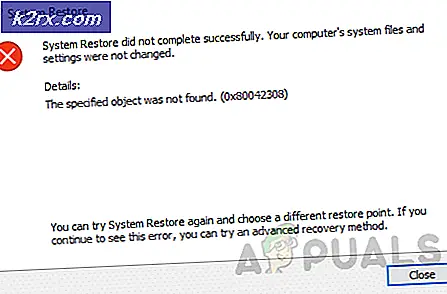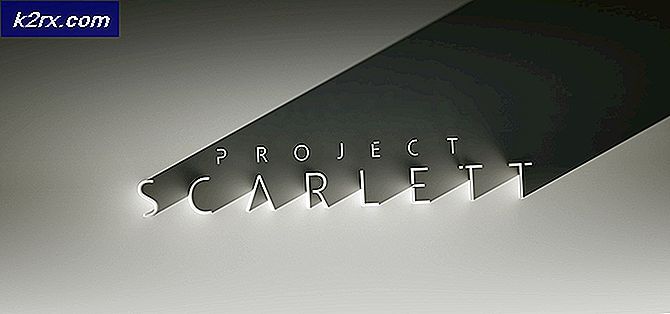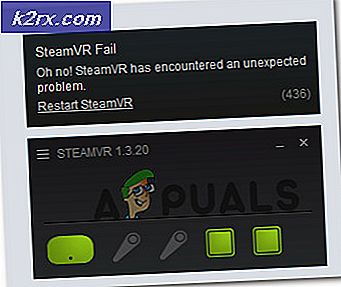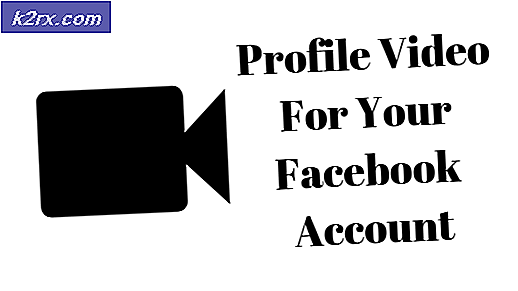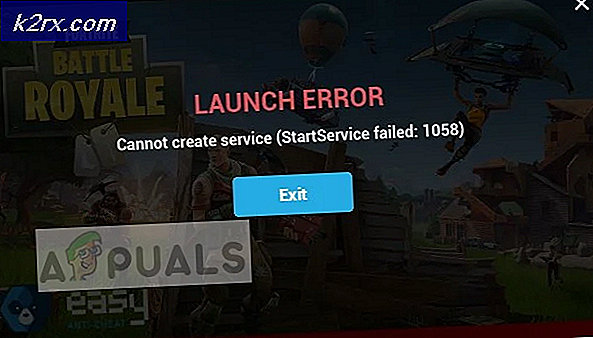วิธีใช้ Animoji บน iPhone X
ทุกวันนี้ทุกคนชอบใช้อีโมจิในข้อความ เวลาส่วนใหญ่ผู้คนพูดคุยผ่านอีโมจิมากกว่าข้อความปกติ ตอนนี้ Apple มีคุณสมบัติใหม่ที่เรียกว่า Animoji ซึ่งผู้ใช้สามารถส่ง Animated Emoji ของการแสดงออกในข้อความได้ อย่างไรก็ตามสำหรับผู้ใช้ใหม่อาจมีความสับสนเล็กน้อยในการใช้งาน ในบทความนี้เราจะแสดงวิธีใช้ Animoji ในรูปแบบต่างๆ
วิธีสร้างและส่ง Animoji บน iPhone X
คุณสามารถค้นหาปุ่ม Animoji ได้อย่างง่ายดายเมื่อคุณพยายามพิมพ์ข้อความใหม่ นี่คือคุณสมบัติใหม่ที่สนุกมากเมื่อสร้างและส่งให้เพื่อน ทำตามขั้นตอนด้านล่างเพื่อสร้างและส่ง Animoji ให้เพื่อน:
- เปิด ข้อความ แอปบน iPhone และ สร้าง ข้อความใหม่ คุณยังสามารถไปที่การสนทนาที่มีอยู่เพื่อแก้ไขข้อความ
- แตะที่ แอปเปิ้ล ไอคอนระหว่างกล่องข้อความและไอคอนกล้องจากนั้นแตะที่ไฟล์ ลิง ไอคอน.
- เลือก Animoji ที่คุณต้องการสร้างให้ดูที่ไฟล์ กล้อง เพื่อวางตำแหน่งใบหน้าของคุณและ แทป บน ปุ่มบันทึก. คุณสามารถ แตะอีกครั้ง บน ปุ่มบันทึก เพื่อเสร็จสิ้นการบันทึก
บันทึก: ขีด จำกัด การบันทึกสูงสุด 30 วินาที - เมื่อคุณบันทึก Animoji แล้ว แทป บน ปุ่มส่ง เพื่อส่ง Animoji ในข้อความ
วิธีสร้างสติ๊กเกอร์ Animoji บน iPhone X
คุณยังสามารถสร้าง Animoji และตั้งเป็นสติกเกอร์ในข้อความของคุณได้อีกด้วย คุณสามารถติดสติกเกอร์ลงบนฟองข้อความที่มีขนาดและมุมใดก็ได้ คุณสามารถทำได้โดยทำตามขั้นตอนด้านล่าง:
- เปิดไฟล์ ข้อความ แอพและ แก้ไข การสนทนาที่มีอยู่
- แตะที่ แอปเปิ้ล ไอคอนถัดจากไอคอนกล้องและแตะที่ไฟล์ ลิง ไอคอน.
- เลือกไฟล์ Animoji ที่คุณต้องการสร้างเป็นสติกเกอร์ให้ดูที่ไฟล์ กล้อง และแสดงสีหน้า ตอนนี้ กด และ ถือ ที่ Animojiจากนั้นย้ายไปไว้บนเธรดข้อความที่คุณต้องการติดสติกเกอร์
วิธีใช้ Animoji กับ FaceTime
FaceTime เป็นแอปพลิเคชั่นแฮงเอาท์วิดีโอเริ่มต้นของ iPhone คุณยังสามารถใช้คุณสมบัติ Animoji ใน FaceTime ในระหว่างการโทรแบบ FaceTime คุณสามารถเลือก Animoji ใดก็ได้และวางไว้บนใบหน้าของคุณ นี่เป็นวิธีที่สนุกในการทำ FaceTime กับเพื่อนและครอบครัว
- เปิด FaceTime แอพและโทรหาใครบางคน
- ในระหว่างการโทรให้แตะ ดาว ไอคอนและแตะที่ Animoji ที่คุณต้องการใช้
บันทึก: หากไม่มีไอคอนรูปดาวให้แตะที่ช่องที่มีใบหน้าและไอคอนจะปรากฏที่ด้านล่าง - ตอนนี้คุณสามารถโทรต่อได้โดยใช้ Animoji คุณสามารถเลือก Animoji อื่นได้โดยทำตามวิธีการเดียวกันหรือลบออกโดยคลิกที่ไฟล์ ข้ามไอคอน.
วิธีใช้ Animoji กับเอฟเฟกต์กล้อง
Animoji ไม่ได้มีไว้สำหรับส่งข้อความและ FaceTime เท่านั้น แต่คุณยังสามารถใช้สำหรับรูปภาพและวิดีโอได้อีกด้วย คุณสามารถแชร์รูปภาพและวิดีโอบนโซเชียลมีเดียอื่น ๆ เช่น Facebook, Instagram, WhatsApp และอื่น ๆ คุณสามารถใช้ Animoji กับกล้องได้โดยทำตามขั้นตอนด้านล่าง:
- เปิด ข้อความ และ สร้าง ใหม่หรือ แก้ไข การสนทนาที่มีอยู่
- แตะที่ กล้อง ไอคอนเพื่อถ่ายภาพหรือวิดีโอของคุณ
- แตะที่ ดาว ไอคอนแตะ ลิง จากนั้นเลือกไฟล์ Animoji. แตะที่ ข้าม หลังจากเลือก Animoji แล้วคุณสามารถรับได้ ภาพถ่าย หรือ วิดีโอ ด้วย Animoji บนใบหน้าของคุณ
บันทึก: คุณยังสามารถเพิ่มฟิลเตอร์รูปภาพข้อความและคุณสมบัติอื่น ๆ ได้โดยเลือกไอคอนที่อยู่ถัดจากไอคอนลิง - เมื่อคุณสร้างวิดีโอหรือถ่ายภาพเสร็จแล้วให้กด เสร็จแล้ว ปุ่มที่มุมขวาบน ตอนนี้คุณสามารถเพิ่มข้อความพร้อมรูปภาพ / วิดีโอนี้และส่งได้
บันทึก: คุณยังสามารถบันทึกหรือแชร์บนโซเชียลมีเดียหลังจากส่งเป็นข้อความ แตะ และ ถือ ข้อความ Animoji และคุณจะได้รับตัวเลือกสำหรับการบันทึกและแชร์